Problemi che potresti incontrare per Android 8 Oreo Update
Dal Aggiornamento Android 8 Oreo è emerso sul mercato, ha portato tanti vantaggi sorprendenti, ma ci sono Problemi di aggiornamento di Android Oreo come pure.
Per sbarazzarsi di tutti questi problemi di aggiornamento di Android Oreo, dovrebbe esserci una soluzione affidabile a portata di mano. In questo articolo abbiamo menzionato i problemi comuni con l’aggiornamento del sistema operativo Android Oreo e anche la loro soluzione.
Parte I: cosa ci offre l’aggiornamento di Android Oreo
Alcuni dei principali vantaggi sono l’attività in background minima per le app meno utilizzate, prestazioni più veloci con velocità 2X, maggiore sicurezza, riempimento automatico per memorizzare gli accessi alle app, multitasking con PIP (picture-in-picture): blocca i tuoi video mentre lavori su qualcosa altrimenti, Google Play Protect, punti di notifica per aggiornamenti rapidi delle app, teletrasporto alle app direttamente dal browser, batteria lunga, ecc.
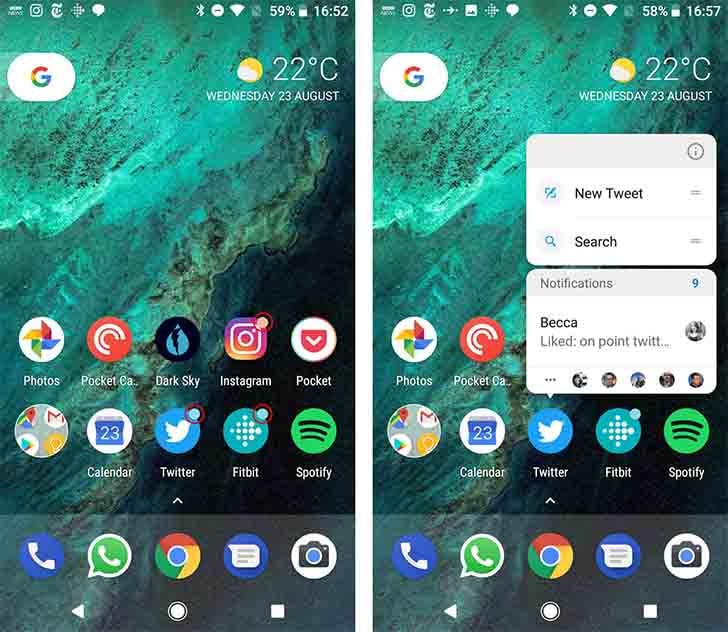
D’altra parte, gli svantaggi dell’aggiornamento di Android 8 Oreo sono problemi durante l’installazione, strano esaurimento della batteria, problema Bluetooth, ritardo dell’interfaccia utente, dispositivo bloccato, riavvii casuali, problemi di sblocco, problemi di impronte digitali, problemi con l’audio, nonché chiamate, ecc.
Parte II: preparazione necessaria per l’aggiornamento di Android Oreo
Importanza del backup dei dati prima dell’aggiornamento di Android Oreo
È importante eseguire il backup del dispositivo Android, prima di qualsiasi aggiornamento del firmware Android, sia esso un Aggiornamento Android 8 Oreo. Spesso durante gli aggiornamenti del firmware ci sono possibilità che tu possa perdere i tuoi dati vitali. La perdita di dati potrebbe verificarsi quando il telefono si spegne a causa della batteria scarica, la connettività Internet viene interrotta o lo schermo si blocca mentre è in corso l’aggiornamento.
Ecco una soluzione perfetta per eseguire prima il backup dei dati del dispositivo Aggiornamento Android Oreo. Continua a leggere l’articolo per conoscere la procedura dettagliata.
Un clic per eseguire il backup dei dati prima dell’aggiornamento di Android Oreo (guida passo passo)
Con una lunga DrFoneTool – Backup del telefono (Android), il backup dei dati diventa facile in quanto può eseguire il backup di calendari, registri delle chiamate, messaggi, contatti, file multimediali, app e dati delle app del tuo dispositivo Android. Consente di visualizzare in anteprima i dati oltre a esportare o eseguire il backup in modo selettivo dei tipi di dati desiderati. Il backup può essere ripristinato su qualsiasi dispositivo Android/iOS. Supporta anche più di 8000 dispositivi Android per il backup e il ripristino dei dati.

DrFoneTool – Backup del telefono (Android)
Backup affidabile per ridurre al minimo la perdita di dati causata da problemi di aggiornamento di Android Oreo
- Non vi è alcuna possibile perdita di dati dal tuo dispositivo Android durante il processo di esportazione, backup o ripristino.
- È completamente sicuro, in quanto non espone i tuoi dati a nessuna minaccia ma legge i dati e anche solo con il tuo consenso.
- Non sostituirà i tuoi vecchi file di backup, consentendoti il privilegio di ripristinare un backup desiderato sul tuo dispositivo Android.
- Ha un’interfaccia pulita ed è comodo da usare.
Ecco la guida passo passo per eseguire il backup dei dati Android prima di iniziare Aggiornamento Android Oreo –
Passaggio 1: installa il software e collega il tuo dispositivo Android
Assicurati di aver installato l’ultima versione di DrFoneTool per Android sul tuo computer e avvialo in seguito. Ora tocca la scheda ‘Backup telefono’ nella schermata principale, quindi collega il tuo telefono Android al computer utilizzando un cavo USB.

Passaggio 2: abilita il debug USB
Dopo aver collegato il dispositivo, sul tuo telefonino verrà visualizzato un pop-up che richiede l’autorizzazione per il debug USB. Tocca ‘OK’ per consentire il debug USB. Nella schermata successiva tocca ‘Backup’ per avviare il processo.

Passaggio 3: seleziona i tipi di dati di cui eseguire il backup
Ti verrà mostrato con un elenco di tipi di file supportati in questa pagina. Fare clic su ‘Seleziona tutto’ e quindi toccare nuovamente ‘Backup’.

Passaggio 4: visualizza il backup
Assicurati che il tuo telefono Android sia connesso durante tutto il processo. Una volta completato il backup, vedrai un messaggio che dice ‘backup completato!’ sullo schermo del DrFoneTool. Puoi toccare il pulsante ‘Visualizza il backup’ per vedere i dati di cui è stato eseguito il backup.

Ora che i dati del tuo dispositivo Android sono stati correttamente sottoposti a backup utilizzando DrFoneTool – Backup & Restore, raramente devi preoccuparti della perdita di dati a causa del Problemi di aggiornamento di Android Oreo.
Parte III: 10 Problemi comuni dell’aggiornamento di Android Oreo e come risolverli
Con ogni aggiornamento Android arrivano anche vari problemi banali. Questi problemi sono comuni per la maggior parte dei dispositivi Android inclusi Samsung, LG, Huawei, Xiaomi, ecc.
Problema 1: riavvii casuali
Nel caso in cui il tuo dispositivo Android venga riavviato in modo casuale o in ciclo di avvio, non importa se lo stai usando o meno.
Soluzione:
- Puoi provare a riavviare il dispositivo e verificare se il Problemi di aggiornamento di Android Oreo in questo modo si risolve o no.
- Se il metodo precedente non ha funzionato, puoi provare a cancellare i dati della cache dell’app.
- Se il problema persiste, ripristina il dispositivo. Ma prima di eseguire il ripristino sul dispositivo, esegui il backup del dispositivo utilizzando DrFoneTool – Backup & Restore in modo da poterlo ripristinare dopo aver ripristinato il dispositivo.
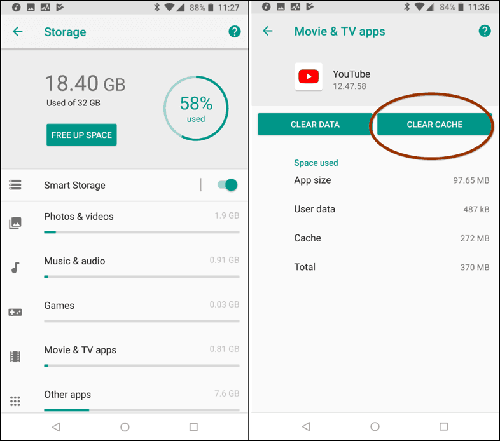
Problema 2: problemi audio
In caso Problemi di aggiornamento di Android Oreo comportano problemi audio come il suono del dispositivo si interrompe improvvisamente, anche quando si tenta di aumentare il volume.

Soluzione:
- La prima soluzione a questo problema è riavviare il tuo telefono Android.
- Nel caso in cui un’app specifica mostri problemi audio, chiudi l’app e avviala di nuovo.
- Se il problema persiste, disinstalla l’app e prova dopo aver reinstallato l’ultima versione.
Problema 3: problemi con l’app
Dopo l’aggiornamento di Android Oreo 8, le app sul tuo dispositivo si comportano in modo anomalo.
Soluzione:
I problemi delle app sono prevalenti dopo ogni aggiornamento del sistema operativo. Per combattere i problemi, puoi provare le seguenti soluzioni.

- Riavvia il tuo dispositivo Android.
- Aggiorna l’app a una versione più recente.
- Arresta forzatamente l’app, riavviala e riprova.
- Prova a pulire i dati dell’app e la cache.
Altre soluzioni ai problemi delle app:
- Purtroppo la tua app si è interrotta
- Le app continuano a bloccarsi sui dispositivi Android
- Errore app Android non installata
- L’app non si apre sul tuo telefono Android
Problema 4: problema di installazione
La maggior parte degli utenti incontra problemi durante il tentativo di installare o aggiornare il sistema operativo Oreo sul proprio dispositivo, tuttavia, non tutti lo sperimentano.
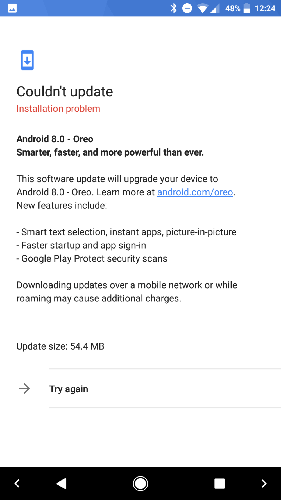
Soluzione:
Per risolvere il problema Aggiornamento Android Oreo o problemi di installazione, puoi provare a riavviare il dispositivo e quindi a reinstallare l’aggiornamento. Il tuo telefono Android dovrebbe funzionare ora.
Problema 5: problema Bluetooth
Il problema Bluetooth è un evento comune Aggiornamento Android 8 Oreo. Per sbarazzarti di questo strano problema puoi provare le soluzioni di seguito menzionate.
Soluzione:
- Disattiva e attiva le impostazioni Bluetooth sul tuo dispositivo Android.
- Se questo non funziona, dimentica il Bluetooth e riconnettiti di nuovo. Dovrebbe funzionare correttamente ora.
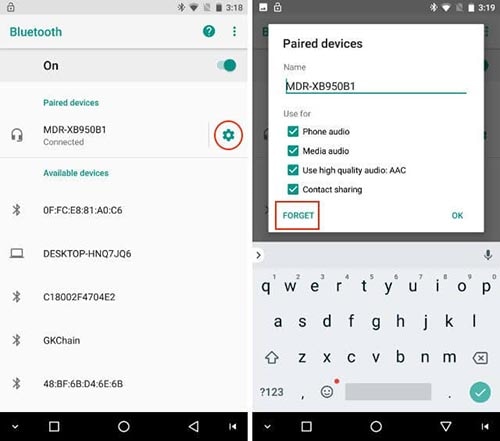
Problema 6: problema di durata della batteria
Dopo l’aggiornamento di Oreo 8, se la batteria del tuo dispositivo si sta scaricando bruscamente, indipendentemente dal fatto che sia stata completamente caricata.
Soluzione:
Prova le seguenti correzioni.
- Attiva la funzione di luminosità adattiva nelle impostazioni dello schermo del tuo dispositivo. Il tuo dispositivo risparmierà la batteria regolando la luminosità in base all’ambiente.
- Non eseguire troppe app in background che consumano energia.
- Riavvia il dispositivo e verifica se il problema è stato risolto o meno.
Problema 7: problemi Wi-Fi
Una connessione instabile o nessuna connessione dopo l’aggiornamento a Oreo 8 potrebbe essere dovuta ai problemi Wi-Fi relativi all’aggiornamento.
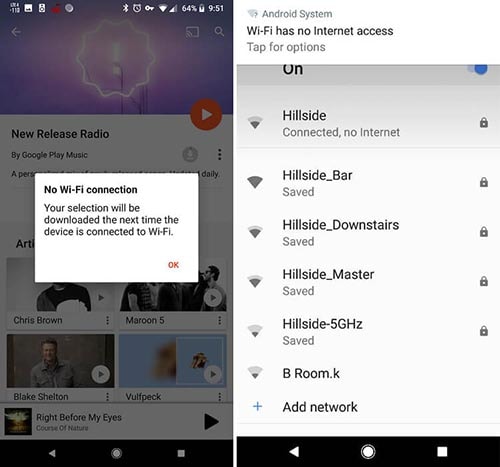
Soluzione:
Puoi sbarazzarti di Aggiornamento Android 8 Oreo problemi adattando i seguenti metodi.
- Scollega il router e attendi un po’ prima di riavviare.
- Disattiva e attiva il Wi-Fi sul tuo dispositivo Android, quindi riavvialo.
- Dimentica la rete e riconnettiti nuovamente utilizzando le credenziali precedenti.
- Se non funziona nulla, aggiorna le tue app all’ultima versione.
- Se il problema persiste, devi disabilitare le app di terze parti avviando il dispositivo in modalità provvisoria.
Problema 8: problema di prestazioni
I problemi di blocco, ritardo o blocco dell’interfaccia utente sono problemi di prestazioni relativi all’aggiornamento di Android Oreo.

Soluzione:
Ecco le soluzioni per il problema di cui sopra.
- Pulisci la memoria del telefono cancellando la cache e i dati non necessari.
- Riavvia il tuo telefono Android.
- Ripristina le impostazioni di rete e aggiorna le tue app.
- Disattiva la funzione di aggiornamento automatico per le app.
Problema 9: problemi di ricarica
Dopo aver aggiornato il sistema operativo se si verificano problemi di ricarica, ad esempio, il telefono non si carica o carica lenta. Segui le soluzioni elencate di seguito.
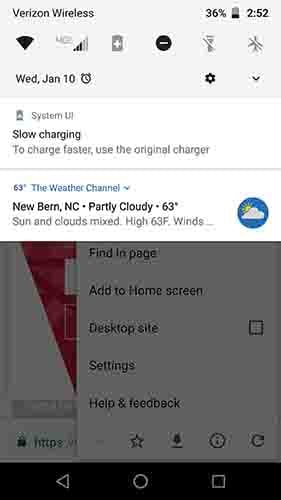
Soluzione:
Questo problema comune può essere risolto da:
- Riavvio del telefono.
- Utilizzando un adattatore USB e un adattatore originali o caricando con un computer.
Problema 10: problemi con i dati cellulari
Nonostante disponga di un pacchetto dati, non sei in grado di accedere correttamente a Internet.

Soluzione:
Questa Aggiornamento Android 8 Oreo problema può essere risolto da:
- Riavviare il dispositivo.
- Attiva o disattiva la modalità aereo, quindi riprova.
- Attiva e disattiva dati LTE e cellulare.
- Ripristino delle impostazioni di fabbrica se non funziona nulla.
Parte IV: un clic per risolvere tutti i problemi di aggiornamento di Android Oreo
Quando si verificano problemi di aggiornamento di Oreo mentre si tenta di aggiornarlo, l’unico software in grado di gestirlo in modo impeccabile è DrFoneTool – System Repair (Android). Questo strumento può risolvere tutti i problemi del sistema Android con un clic. Che si tratti di un dispositivo Android che non risponde o bloccato o uno con app bloccate, problemi di aggiornamento di Oreo, aggiornamento del sistema fallito o bloccato sul logo del marchio, DrFoneTool – Riparazione del sistema (Android) può facilmente sradicare il problema.

DrFoneTool – Riparazione del sistema (Android)
La migliore soluzione basata su PC per risolvere tutti i problemi di aggiornamento di Android Oreo
- Con un’elevata percentuale di successo, può facilmente affrontare i problemi di aggiornamento di Oreo sul tuo dispositivo Android.
- Primo software per la riparazione Android del settore.
- Il software è compatibile con tutti i più recenti dispositivi Samsung.
- Soluzione con un clic per i problemi di aggiornamento di Android Oreo.
- Non è necessario essere esperti di tecnologia per utilizzare questo strumento, poiché è piuttosto intuitivo.
Esploriamo ora il tutorial passo passo su come risolvere i problemi di aggiornamento di Android Oreo in pochi minuti.
Nota: Poiché il processo potrebbe cancellare i dati del tuo dispositivo Android, si consiglia di farlo eseguire il backup del dispositivo prima di risolvere il problema di aggiornamento di Android Oreo.
Fase 1: prepara il tuo cellulare/tablet Android e collegalo
Passaggio 1: avvia il toolkit DrFoneTool. Fare clic su ‘Ripara’ dal menu principale del computer. Collega il dispositivo Android in seguito.

Passaggio 2: premi il pulsante ‘Start’ dopo aver premuto l’opzione ‘Riparazione Android’ sull’interfaccia DrFoneTool – Ripristino del sistema (Android).

Passaggio 3: scegli la marca del dispositivo, il nome, il modello e altre informazioni dall’interfaccia delle informazioni sul dispositivo e premi ‘Avanti’.

Passaggio 4: digita ‘000000’ per confermare ciò che hai inserito.

Fase 2: accedere alla modalità ‘Download’ per riparare il dispositivo Android
Passaggio 1: è necessario avviare il cellulare/tablet Android in modalità download prima di avviare la riparazione.
- Per un dispositivo con il pulsante ‘Home’ –Spegnere il dispositivo. Per 5-10 secondi è necessario tenere premuti contemporaneamente i pulsanti ‘Volume giù’, ‘Home’ e ‘Accensione’. Fare clic sul pulsante ‘Alza volume’ dopo aver rilasciato i pulsanti per accedere alla modalità ‘Download’.
- Per un dispositivo senza il pulsante ‘Home’: abbassa il dispositivo Android e premi i pulsanti ‘Volume giù’, ‘Accensione’ e ‘Bixby’ per circa 10 secondi. Rilascia i tasti e premi il pulsante ‘Volume su’ per accedere alla modalità ‘Download’.


Passaggio 2: tocca il pulsante ‘Avanti’ per avviare il download del firmware.

Passaggio 3: dopo il download e la verifica, il software inizia a risolvere i problemi di aggiornamento di Oreo. In poco tempo tutti i problemi di Android, inclusi i problemi di aggiornamento di Android Oreo, vengono risolti.

ultimi articoli

